Aug 14, 2025 • Categoría: Soluciones para tarjetas SD • Soluciones probadas
"¿Puedo recuperar videos eliminados de mi teléfono? ¡Eliminé accidentalmente algunos videos y ahora no puedo hacer la recuperación de videos del teléfono en mi S9!"
Como un amigo mío recientemente me envió un mensaje de texto con esta consulta, me di cuenta de que muchas personas también pasan por una situación similar. No importa si posees un Android o un iPhone, puede que acabes perdiendo tus videos también. Como pueden ser bastante importantes, deberías tomar medidas inmediatas para restaurar los videos eliminados del teléfono. La buena noticia es que hay diferentes maneras de hacer la recuperación de videos del teléfono. En esta guía, te enseñaré cómo recuperar videos eliminados de los teléfonos de diferentes maneras tanto para Android como para iPhone.
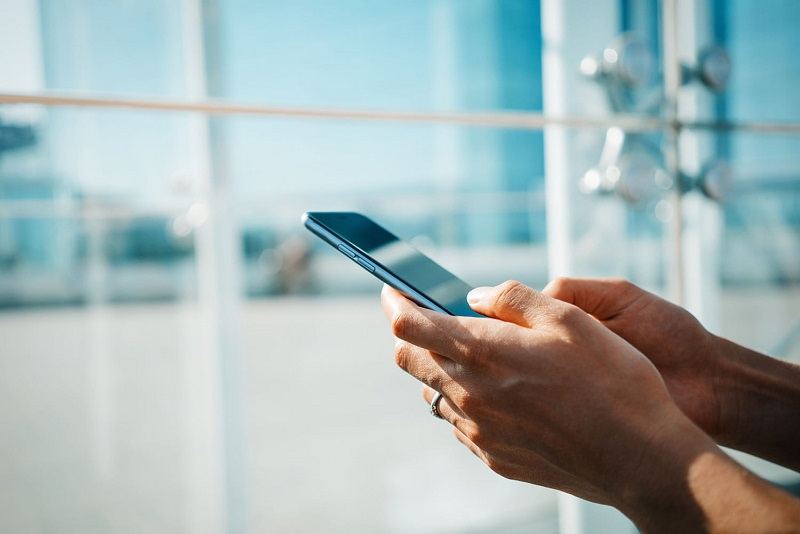
Parte 1: Posibles Razones de la Pérdida de Videos de los Teléfonos Móviles
Se ha observado que puede haber todo tipo de razones para causar la pérdida de los videos en los smartphones. Antes de aprender cómo recuperar los videos eliminados de la memoria del teléfono, vamos a descubrir algunas de estas razones. Esto también te ayudará a prevenir la pérdida de los datos en el futuro.
- Es posible que hayas borrado accidentalmente tus videos o hayas formateado el dispositivo/la tarjeta SD por error.
- La memoria interna del teléfono o la tarjeta SD podría estar dañada o comprometida.
- Una aplicación de terceros podría haber dañado tus videos o hacer que no estén disponibles.
- Un ataque de malware o virus en el dispositivo puede ser otra razón para la pérdida de datos.
- El dispositivo también puede resultar dañado físicamente o por el agua, eliminando tus datos.
- Al solucionar un problema en tu teléfono, puede que lo formatees.
- El video también puede perderse si se reinicia o se apaga el teléfono cuando el video aún se está reproduciendo en segundo plano.
- Si has actualizado tu dispositivo a una versión beta o inestable del firmware, entonces puede causar problemas como estos.
- A veces, los usuarios acaban perdiendo sus datos mientras rootean o hacen jailbreak a sus dispositivos.
Lo más probable es que también te encuentres con cualquier otro escenario que lleve a la pérdida o a la falta de disponibilidad de tus videos en tu Android/iPhone.
Parte 2: ¿Cómo Recuperar Videos Eliminados de un Teléfono Android?
Se observa que los usuarios de Android experimentan la pérdida de datos en sus dispositivos con más frecuencia que los usuarios de iOS. Si bien la situación puede ser indeseable, es necesario tomar algunas medidas inmediatas para realizar la recuperación de los videos del teléfono. Te sugiero que sigas estas sugerencias para recuperar los videos eliminados de tu teléfono.
Método 1: Utilizar Recoverit Recuperación de Video
Desarrollado por Wondershare, Recoverit es una de las aplicaciones de recuperación de datos más populares y confiables que existen. También puede ayudarte a recuperar tus videos perdidos, borrados o inaccesibles en cualquier escenario posible. Sin embargo, debes tener en cuenta que realiza la recuperación de los videos en una tarjeta SD y no en la memoria del teléfono. Por lo tanto, si tu teléfono no tiene tarjeta SD, deberás buscar otra opción.
Video: ¿Cómo Recuperar Datos Perdidos?
Dado que Recoverit cuenta con una interfaz intuitiva y fácil de usar, no necesitas ninguna experiencia técnica previa. Puedes recuperar los videos en todos los formatos populares como MPEG, MP4, FLV, AVI, MOV, etc. Además de todo tipo de tarjetas SD, también es compatible con unidades USB, discos duros, videocámaras, drones, cámaras digitales y otras fuentes externas. Para saber cómo recuperar videos eliminados de la tarjeta SD del teléfono con Recoverit, sigue estos pasos:
Paso 1: Conectar tu tarjeta SD al sistema
Lo primero es lo primero: Apaga tu dispositivo Android y desmonta con cuidado tu tarjeta SD de él. Ahora, conecta la tarjeta SD a tu computadora e inicia la aplicación Recoverit Data Recovery en ella. Ve a la sección "Dispositivos externos" en su inicio y selecciona la tarjeta SD conectada.

Paso 2: Escanear la tarjeta SD
Después de seleccionar la tarjeta SD de entre las fuentes disponibles, haz clic en el botón "Iniciar". Esto iniciará el proceso de recuperación de video ya que Recoverit desenterrará todo tipo de contenido perdido o no disponible de la tarjeta SD. Si crees que ya has obtenido los resultados necesarios, entonces puedes detener el escaneo.

Paso 3: Guardar tus videos
Cuando el escaneo se haya completado, el contenido extraído se mostrará en la interfaz nativa. Puedes cambiar entre las diferentes categorías del panel izquierdo y previsualizar tus videos. Sólo tienes que seleccionar los videos que deseas recuperar y hacer clic en el botón "Recuperar" para guardarlos. Asegúrate de guardarlos en cualquier otra ubicación de confianza en lugar de en tu tarjeta SD.

Método 2: Recuperar Videos de Google Drive
Si usas un dispositivo Android, entonces debes estar familiarizado con Google Drive. Es un servicio dedicado basado en la nube de Google que proporciona un espacio gratuito de 15 GB a sus usuarios. Por lo tanto, muchos usuarios de Android prefieren hacer una copia de seguridad de sus fotos y videos en la unidad. Si también has guardado tus videos en Drive, entonces puedes recuperarlos con bastante facilidad. No hace falta decir que la solución sólo funcionará si ya has hecho una copia de seguridad de tus videos. Para saber cómo recuperar videos eliminados del móvil, sólo tienes que seguir este procedimiento:
Paso 1. Desbloquea tu dispositivo Android e inicia la aplicación Google Drive en él.
Paso 2. Desde aquí, navega hasta la ubicación donde se encuentra el video guardado. Puedes ver el video si lo deseas.
Paso 3. Ahora, pulsa la opción "más" (el icono de tres puntos) y elige descargar el video en la memoria de tu teléfono.
Paso 4. También puedes acceder a la opción "Enviar copia". Sólo tienes que pulsar sobre ella y enviar una copia del video a la memoria de tu teléfono.
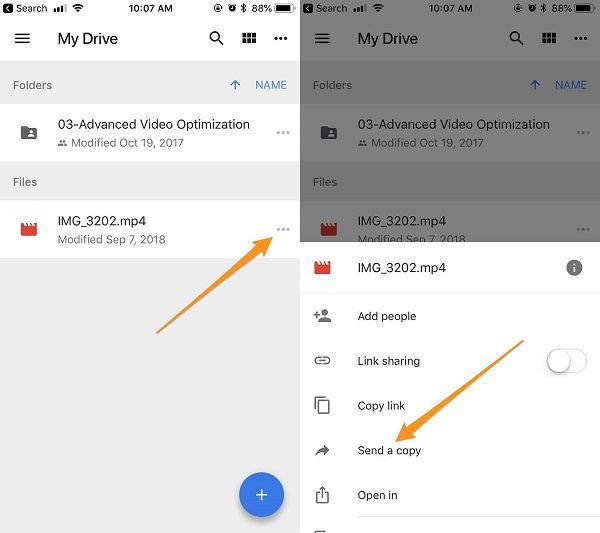
Parte 3: ¿Cómo Recuperar Videos Eliminados del iPhone?
No sólo Android, incluso los usuarios de iPhone también experimentan pérdidas inesperadas de sus videos. También puedes aprender a recuperar los videos eliminados del iPhone siguiendo estas sugerencias:
Método 1: Restaurar Desde los Elementos "Recientemente Eliminados"
Por defecto, todos los dispositivos iOS más recientes incluyen una carpeta "Eliminados recientemente" en la aplicación Fotos. Cada vez que eliminamos una foto o un video del iPhone, no se borra de inmediato. En lugar de ello, se mueve a la carpeta "Eliminados recientemente", donde permanece durante los siguientes 30 días. Por lo tanto, si la duración de 30 días no ha pasado, entonces puedes ir a la carpeta de "Eliminados Recientemente" para restaurar tus videos. Para saber cómo recuperar los videos eliminados de la memoria del teléfono, sigue estas sencillas instrucciones:
Paso 1. Para empezar, desbloquea tu iPhone y ve a tus Fotos > Álbumes.
Paso 2. Ahora, puedes ver todo tipo de álbumes en tu iPhone. Pulsa en la carpeta "Eliminados recientemente".
Paso 3. Esto mostrará una lista de todas las fotos y videos que fueron eliminados de tu iPhone recientemente. Simplemente selecciona los videos que deseas recuperar y pulsa el botón "Recuperar".
Paso 4. Confirma tu elección pulsando de nuevo el botón "Recuperar". Esto restaurará tus videos en la memoria del iPhone.
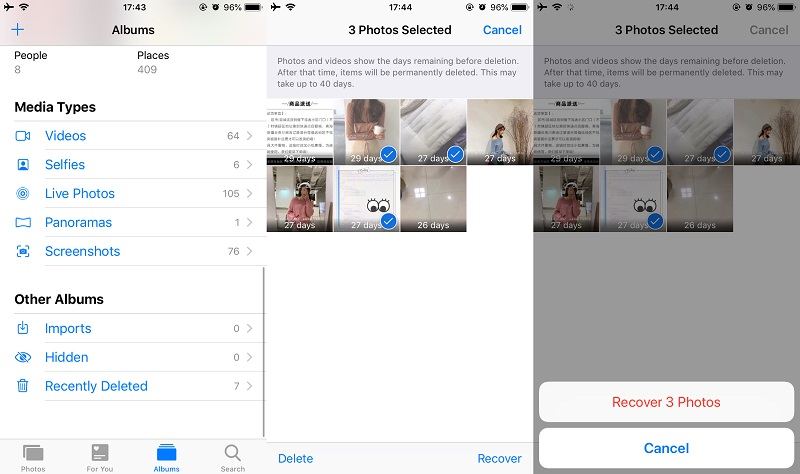
Método 2: Restaurar desde la Copia de Seguridad de iCloud
Para facilitar a los usuarios de iPhone la gestión y almacenamiento de sus datos, Apple nos permite vincular nuestro dispositivo con una cuenta de iCloud. Aunque, a diferencia de Google Drive, los usuarios de iCloud sólo obtienen 5 GB de datos de forma gratuita (que luego se pueden ampliar). Ten en cuenta que podrás recuperar los videos eliminados de la memoria del teléfono si existe previamente una copia de seguridad de iCloud. Si tus videos no están guardados en la copia de seguridad, entonces esto no cumplirá tus requisitos. Para saber cómo recuperar los videos eliminados del teléfono, sigue estos pasos:
Paso 1. Asegúrate de que la opción de copia de seguridad de iCloud está activada en el teléfono. Puedes ir a los ajustes de iCloud de tu dispositivo y activar la opción de copia de seguridad. Para guardar los videos, la opción de la Fototeca de iCloud debe estar activada.
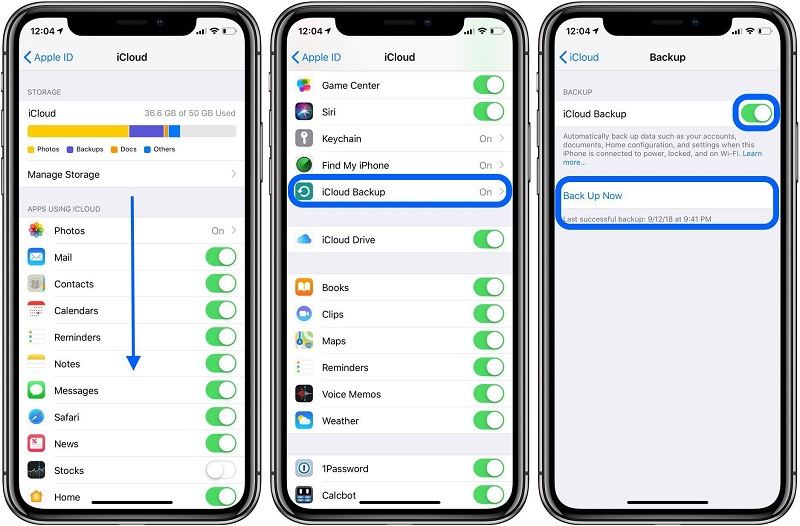
Paso 2. La opción de restaurar una copia de seguridad de iCloud sólo estaría disponible mientras se configura un nuevo dispositivo. Si ya lo estás usando, entonces ve a los Ajustes de tu iPhone > General > Restablecer y borrar todos los ajustes y contenidos guardados.
Paso 3. Esto restablecerá de fábrica tu dispositivo y lo reiniciará. Ahora, configura un nuevo teléfono y elige restaurarlo desde una copia de seguridad de iCloud.
Paso 4. Además, inicia sesión en tu cuenta de iCloud donde se almacena la copia de seguridad existente. Esto mostrará una lista de los archivos de copia de seguridad disponibles con sus detalles. Sólo tienes que seleccionar un archivo de copia de seguridad, mantener una conexión a Internet estable, y tus datos serán restaurados.
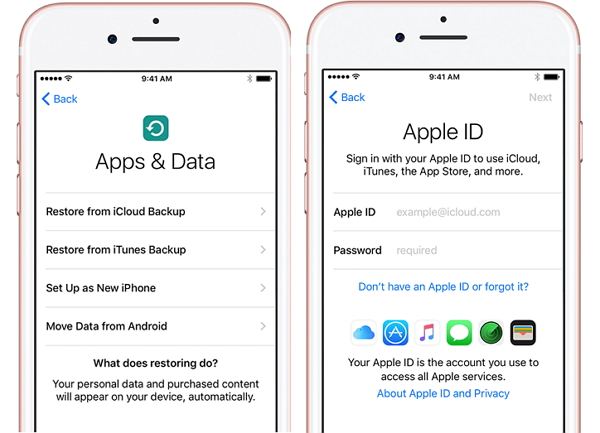
Método 3: Restaurar Desde la Copia de Seguridad de iTunes
Al igual que iCloud, también podemos restaurar los datos de una copia de seguridad de iTunes existente. Sin embargo, debe saber que mientras tus datos de la copia de seguridad de iTunes se restauran, también se borrará el contenido existente en tu dispositivo. Además, debe haber una copia de seguridad existente de tu iPhone guardada en iTunes. Puedes aprender a recuperar los videos eliminados del teléfono a través de la copia de seguridad de iTunes de la siguiente manera:
Paso 1. Usando un cable lightning, conecta tu iPhone al sistema e inicia una versión actualizada de iTunes en él.
Paso 2. Selecciona tu iPhone en la sección Dispositivos y ve a la pestaña Resumen.
Paso 3. En la opción Copias de seguridad, puedes ver diferentes funciones para hacer copias de seguridad y restaurar tus datos. Para recuperar tus videos, haz clic en el botón "Restaurar copia de seguridad".
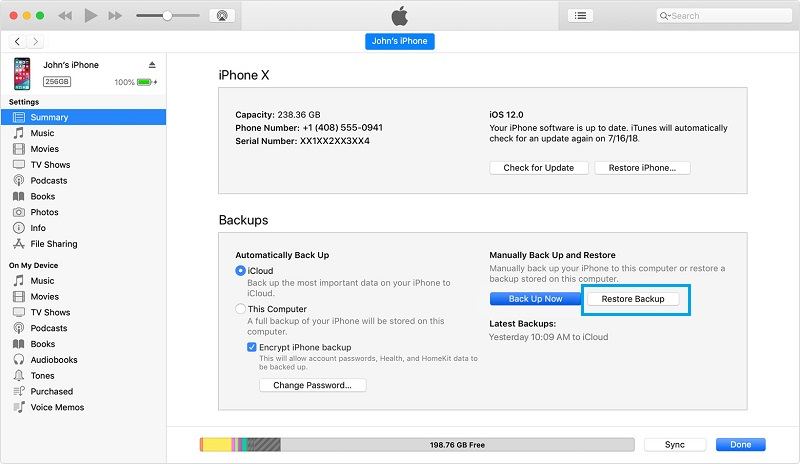
Paso 4. Se abrirá una ventana emergente que te permitirá seleccionar el archivo de copia de seguridad en la opción desplegable. Al final, confirma tu elección haciendo clic de nuevo en el botón "Restaurar".
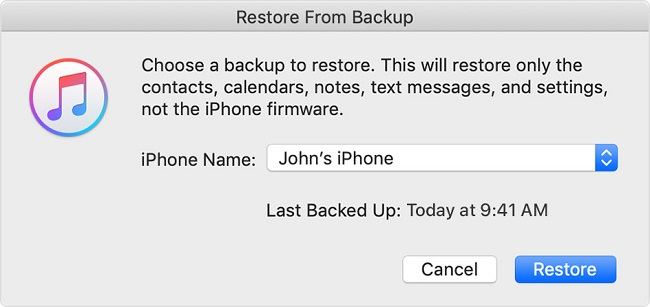
Parte 4: Consejos para Evitar la Pérdida Inesperada de Videos
Si no quieres sufrir una pérdida inesperada de tus archivos importantes como videos, fotos o documentos, entonces considera seguir estas sugerencias.
- Mantén siempre una copia de seguridad de tus datos importantes. Puedes mantener una segunda copia de tus archivos en otra fuente o simplemente guardarlos en la nube.
- No conectes tu teléfono a redes WiFi públicas o computadoras públicas que puedan infectar tu dispositivo.
- Mantén una tarjeta SD exclusiva para tu teléfono. Evita utilizar la misma tarjeta SD con otros dispositivos.
- Asegúrate de que sólo utilizas editor de video y aplicaciones de terceros de una fuente reputada.
- No hagas clic en enlaces poco confiables ni visites sitios web nuevos en tu dispositivo. Pueden ser una fuente de malware e infectar tu dispositivo.
- Evita abarrotar tu dispositivo con demasiados datos y asegúrate de que su almacenamiento se mantiene libre al menos en un 20% todo el tiempo.
Estoy seguro de que después de seguir esta guía sobre cómo recuperar videos borrados del teléfono, seguramente podrás recuperar tus datos perdidos. Mientras que los usuarios de iPhone pueden intentar restaurar su copia de seguridad de iCloud o iTunes, los usuarios de Android pueden simplemente utilizar Recoverit Data Recovery. Una herramienta dedicada a la recuperación de videos del teléfono, es conocida por sus altos resultados y soporta numerosos escenarios de pérdida de datos. Además, está disponible de forma gratuita para que puedas probar la herramienta sin gastar un solo centavo.
Soluciones para móviles
- Recupera datos de móvil
- 1.Cómo recuperar archivos borrados de Android
- 2.Cómo recuperar fotos borradas de Android
- 3.8 Mejores Apps de recuperación de Android
- 4.Cómo recuperar photos de Android tras restablecimiento de fábrica
- 5.Cómo recuperar datos de un teléfono Android roto
- 6.Cómo Recuperar datos de Android con Recuva
- Consejos para móvil





Alfonso Cervera
staff Editor